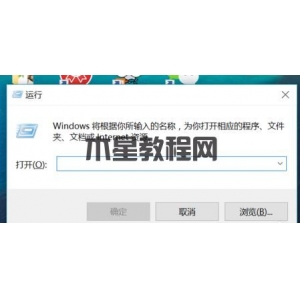如何解决Win10系统鼠标右键点击桌面图标无响应的问题
-->
不少Windows 10用户在日常使用中可能会遇到鼠标右键点击桌面图标时,系统无任何响应的困扰,这直接影响了日常操作的流畅性。为帮助遭遇此问题的用户迅速恢复正常功能,下面将带来详细解决方案,一起来看看吧。
解决方法
1、右击左下角任务栏中的"开始",选择选项列表中的"运行"。
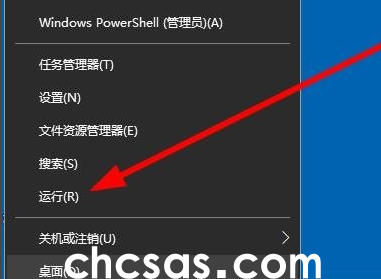
2、在弹出的窗口中,输入"regedit"回车打开。
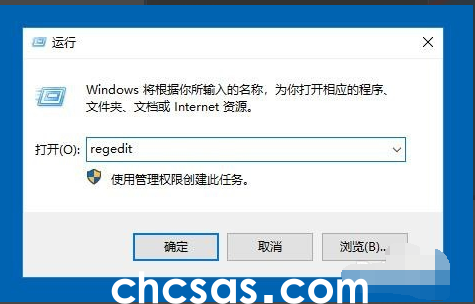
3、进入到新的窗口界面后,将"计算机HKEY_CURRENT_USERSoftwareMicrosoftWindowsCurrentVersionPoliciesExplorer"复制粘贴到上方地址栏中,并回车定位到此。
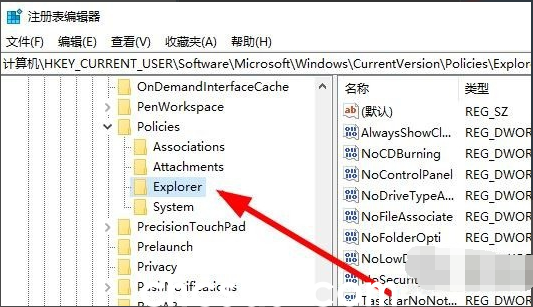
4、接着找到右侧中的"NoViewContextMenu",右击选择将其"删除"。
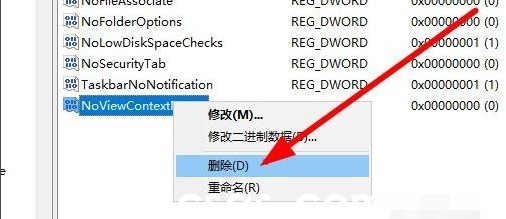
5、然后在弹出的提示窗口中,点击"是",最后将电脑重新启动就可以了。
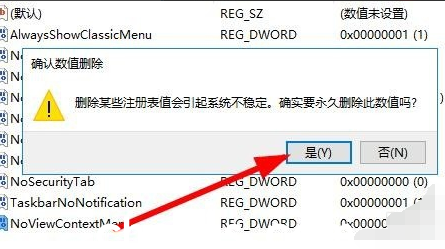
扩展阅读
版权声明:
本站所有文章和图片均来自用户分享和网络收集,文章和图片版权归原作者及原出处所有,仅供学习与参考,请勿用于商业用途,如果损害了您的权利,请联系网站客服处理。